在使用 Linux 系统时,我们经常需要结束一些不需要或者无响应的进程。如果你正在使用命令行操作 Linux,则可以使用 kill 命令来结束进程。但是,如果你需要结束多个进程,这个过程可能会变得繁琐而不方便。不用担心,Linux 还提供了一个非常实用的命令——killall,可以帮助你快速地结束多个进程。
在 Linux 中,每个程序和守护程序daemon都是一个“进程process”。 大多数进程代表一个正在运行的程序。而另外一些程序可以派生出其他进程,比如说它会侦听某些事件的发生,然后对其做出响应。并且每个进程都需要一定的内存和处理能力。你运行的进程越多,所需的内存和 CPU 使用周期就越多。在老式电脑(例如我使用了 7 年的笔记本电脑)或轻量级计算机(例如树莓派)上,如果你关注过后台运行的进程,就能充分利用你的系统。

你可以使用 ps 命令来查看正在运行的进程。你通常会使用 ps 命令的参数来显示出更多的输出信息。我喜欢使用 -e 参数来查看每个正在运行的进程,以及 -f 参数来获得每个进程的全部细节。以下是一些例子:
$ ps PID TTY TIME CMD 88000 pts/0 00:00:00 bash 88052 pts/0 00:00:00 ps 88053 pts/0 00:00:00 head $ ps -e | head PID TTY TIME CMD 1 ? 00:00:50 systemd 2 ? 00:00:00 kthreadd 3 ? 00:00:00 rcu_gp 4 ? 00:00:00 rcu_par_gp 6 ? 00:00:02 kworker/0:0H-events_highpri 9 ? 00:00:00 mm_percpu_wq 10 ? 00:00:01 ksoftirqd/0 11 ? 00:00:12 rcu_sched 12 ? 00:00:00 migration/0 $ ps -ef | head UID PID PPID C STIME TTY TIME CMD root 1 0 0 13:51 ? 00:00:50 /usr/lib/systemd/systemd --switched-root --system --deserialize 36 root 2 0 0 13:51 ? 00:00:00 [kthreadd] root 3 2 0 13:51 ? 00:00:00 [rcu_gp] root 4 2 0 13:51 ? 00:00:00 [rcu_par_gp] root 6 2 0 13:51 ? 00:00:02 [kworker/0:0H-kblockd] root 9 2 0 13:51 ? 00:00:00 [mm_percpu_wq] root 10 2 0 13:51 ? 00:00:01 [ksoftirqd/0] root 11 2 0 13:51 ? 00:00:12 [rcu_sched] root 12 2 0 13:51 ? 00:00:00 [migration/0]
最后的例子显示最多的细节。在每一行,UID(用户 ID)显示了该进程的所有者。PID(进程 ID)代表每个进程的数字 ID,而 PPID(父进程 ID)表示其父进程的数字 ID。在任何 Unix 系统中,进程是从 1 开始编号,是内核启动后运行的第一个进程。在这里,systemd 是第一个进程,它催生了 kthreadd,而 kthreadd 还创建了其他进程,包括 rcu_gp、rcu_par_gp 等一系列进程。
使用 kill 命令来管理进程
系统会处理大多数后台进程,所以你不需要操心这些进程。你只需要关注那些你所运行的应用创建的进程。虽然许多应用一次只运行一个进程(如音乐播放器、终端模拟器或游戏等),但其他应用则可能创建后台进程。其中一些应用可能当你退出后还在后台运行,以便下次你使用的时候能快速启动。
当我运行 Chromium(作为谷歌 Chrome 浏览器所基于的开源项目)时,进程管理便成了问题。 Chromium 在我的笔记本电脑上运行非常吃力,并产生了许多额外的进程。现在我仅打开五个选项卡,就能看到这些 Chromium 进程:
$ ps -ef | fgrep chromium jhall 66221 [...] /usr/lib64/chromium-browser/chromium-browser [...] jhall 66230 [...] /usr/lib64/chromium-browser/chromium-browser [...] [...] jhall 66861 [...] /usr/lib64/chromium-browser/chromium-browser [...] jhall 67329 65132 0 15:45 pts/0 00:00:00 grep -F chromium
我已经省略一些行,其中有 20 个 Chromium 进程和一个正在搜索 “chromium” 字符的 grep 进程。
$ ps -ef | fgrep chromium | wc -l 21
但是在我退出 Chromium 之后,这些进程仍旧运行。如何关闭它们并回收这些进程占用的内存和 CPU 呢?
kill 命令能让你终止一个进程。在最简单的情况下,你告诉 kill 命令终止你想终止的进程的 PID。例如,要终止这些进程,我需要对 20 个 Chromium 进程 ID 都执行 kill 命令。一种方法是使用命令行获取 Chromium 的 PID,而另一种方法针对该列表运行 kill:
$ ps -ef | fgrep /usr/lib64/chromium-browser/chromium-browser | awk '{print $2}'
66221
66230
66239
66257
66262
66283
66284
66285
66324
66337
66360
66370
66386
66402
66503
66539
66595
66734
66848
66861
69702
$ ps -ef | fgrep /usr/lib64/chromium-browser/chromium-browser | awk '{print $2}' > /tmp/pids
$ kill $(cat /tmp/pids)
最后两行是关键。第一个命令行为 Chromium 浏览器生成一个进程 ID 列表。第二个命令行针对该进程 ID 列表运行 kill 命令。
介绍 killall 命令
一次终止多个进程有个更简单方法,使用 killall 命令。你或许可以根据名称猜测出,killall 会终止所有与该名字匹配的进程。这意味着我们可以使用此命令来停止所有流氓 Chromium 进程。这很简单:
$ killall /usr/lib64/chromium-browser/chromium-browser
但是要小心使用 killall。该命令能够终止与你所给出名称相匹配的所有进程。这就是为什么我喜欢先使用 ps -ef 命令来检查我正在运行的进程,然后针对要停止的命令的准确路径运行 killall。
你也可以使用 -i 或 –interactive 参数,来让 killkill 在停止每个进程之前提示你。
killall 还支持使用 -o 或 –older-than 参数来查找比特定时间更早的进程。例如,如果你发现了一组已经运行了好几天的恶意进程,这将会很有帮助。又或是,你可以查找比特定时间更晚的进程,例如你最近启动的失控进程。使用 -y 或 –young-than 参数来查找这些进程。
其他管理进程的方式
进程管理是系统维护重要的一部分。在我作为 Unix 和 Linux 系统管理员的早期职业生涯中,杀死非法作业的能力是保持系统正常运行的关键。在如今,你可能不需要亲手在 Linux 上的终止流氓进程,但是知道 kill 和 killall 能够在最终出现问题时为你提供帮助。
프로세스를 관리하는 다른 방법을 찾을 수도 있습니다. 내 경우에는 브라우저를 종료한 후 백그라운드 Chromium 프로세스를 종료하기 위해 kill 또는 killall을 사용할 필요가 없었습니다. Chromium에는 제어할 수 있는 간단한 설정이 있습니다: 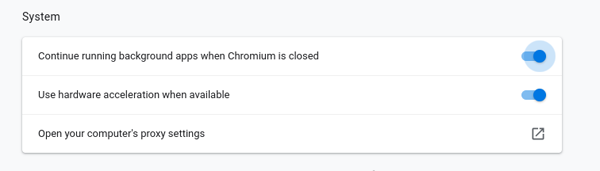
그러나 시스템에서 어떤 프로세스가 실행되고 있는지 항상 주시하고 필요할 때 개입하는 것이 현명한 조치입니다.
이 글에서는 killall 명령어의 다양한 매개변수와 사용법을 자세히 소개합니다. 이 지식을 알면 프로세스를 보다 효율적으로 종료할 수 있으므로 불필요한 대기와 낭비를 피할 수 있습니다. 시스템 관리자이든 일반 사용자이든 Linux 시스템에서 작업 효율성을 높이기 위해 killall 명령을 사용하는 방법을 배워야 합니다. killall을 시스템 프로세스를 쉽게 관리할 수 있는 "예리한 도구"로 만들어 보세요!
위 내용은 한 번의 클릭으로 Linux 프로세스를 종료하고 killall 명령을 무기로 사용하십시오!의 상세 내용입니다. 자세한 내용은 PHP 중국어 웹사이트의 기타 관련 기사를 참조하세요!